Win10怎么禁止自动安装游戏应用程序
发布时间:2017-01-12 18:57
近日有一些网友反馈会自动安装一些游戏/应用。用户没有打开应用商店并且没有被要求获取批准,系统自动在系统中安装了一些应用。那么Win10怎么禁止自动安装游戏应用程序呢?下面跟着小编来一起了解下吧。
Win10禁止自动安装游戏应用程序方法
1、按Win+R打开运行,输入regedit回车打开注册表编辑器;
2、展开以下位置:
HKEY_LOCAL_MACHINESOFTWAREPoliciesMicrosoftWindows
3、在该项下新建名为CloudContent的子项,如下图所示:
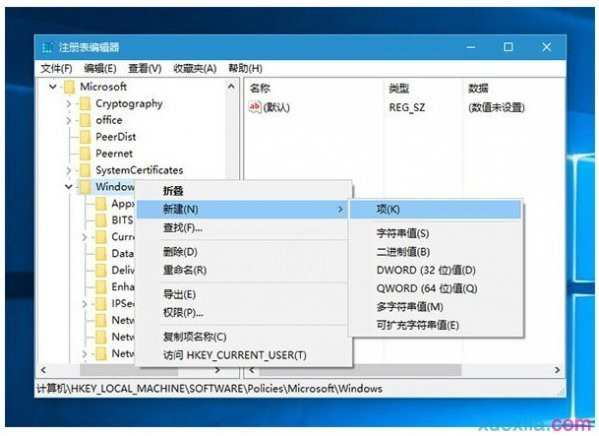
4、选中CloudContent项,在右侧新建名为DisableWindowsConsumerFeatures的DWORD(32位)值,如下图所示:
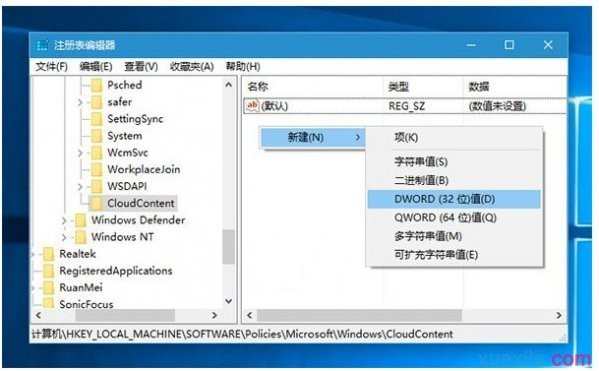
5、双击DisableWindowsConsumerFeatures,将其值设置为1,然后保存。
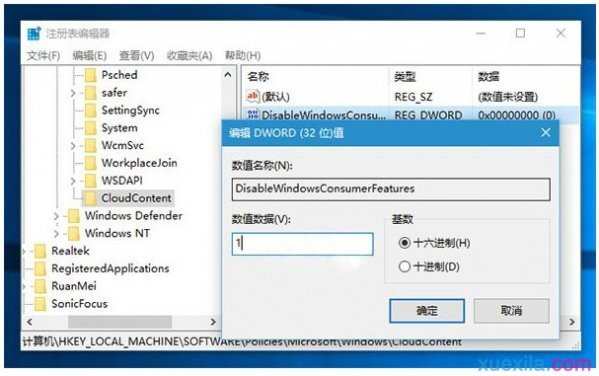
6、重启即可。
通过以上设置后就可以彻底禁用Win10系统的应用推广功能了。

Win10怎么禁止自动安装游戏应用程序的评论条评论